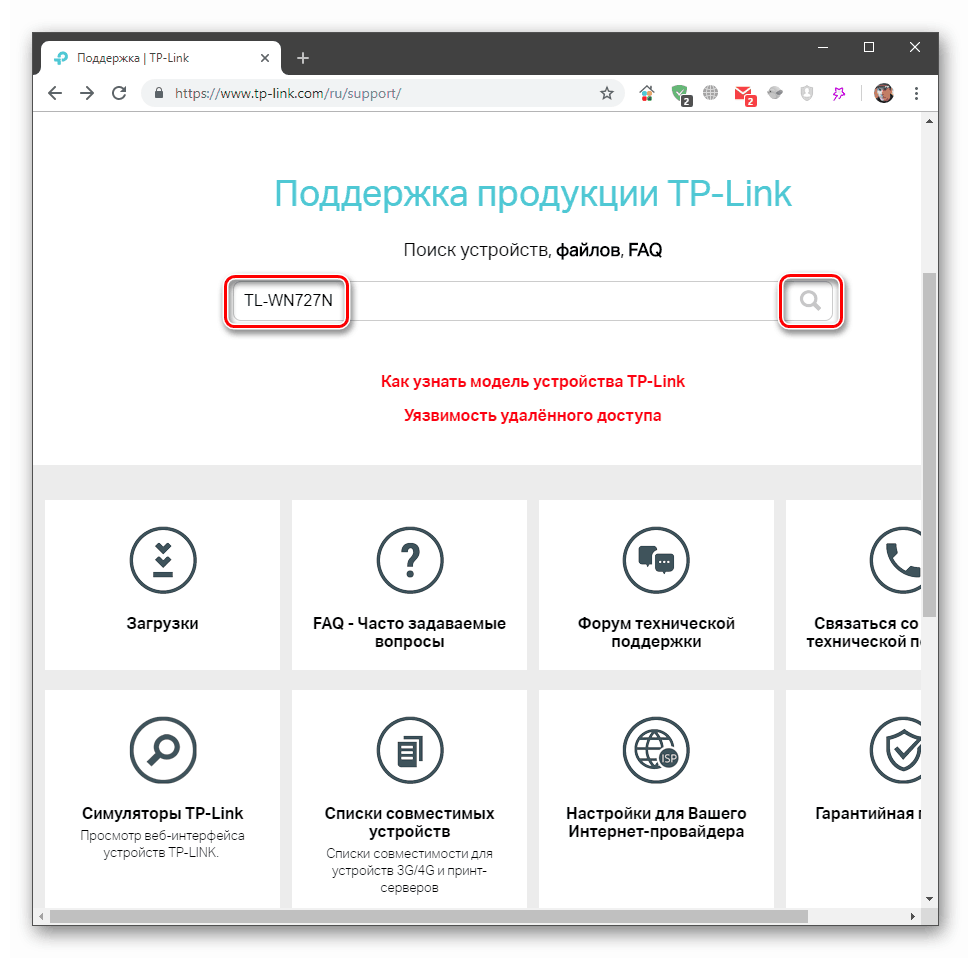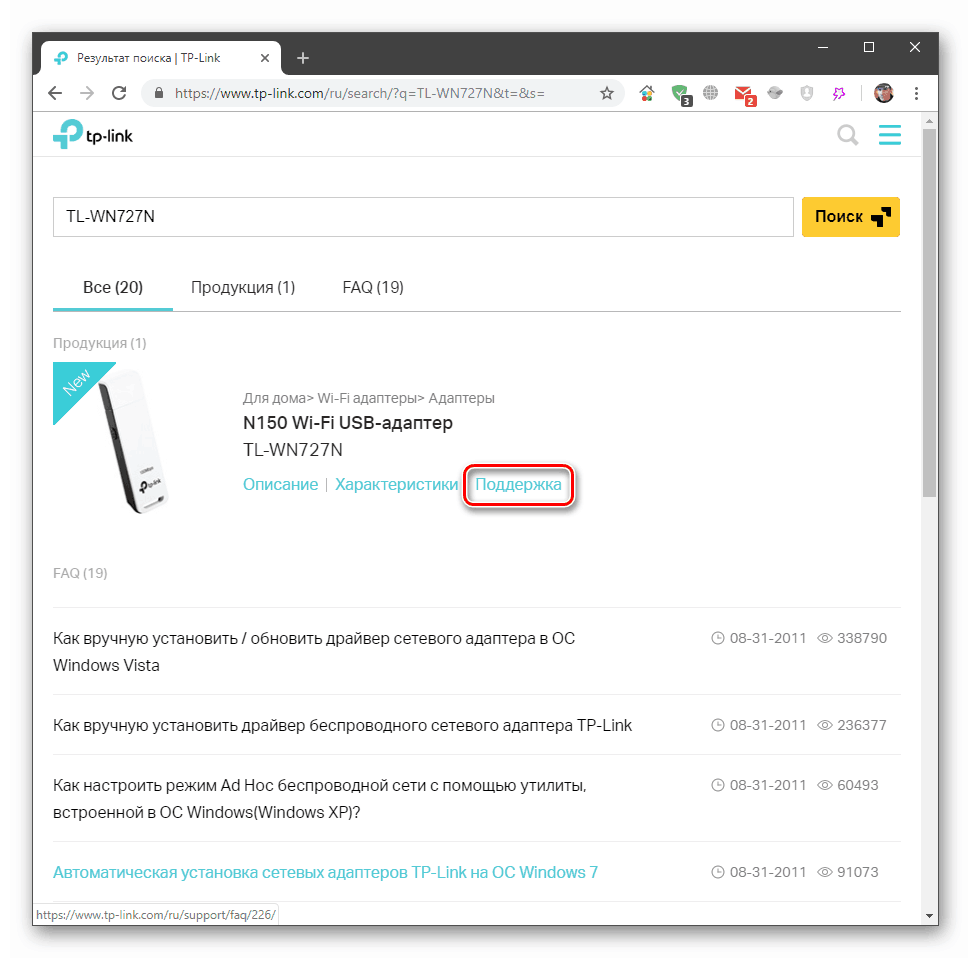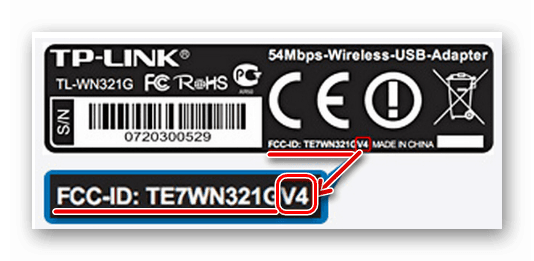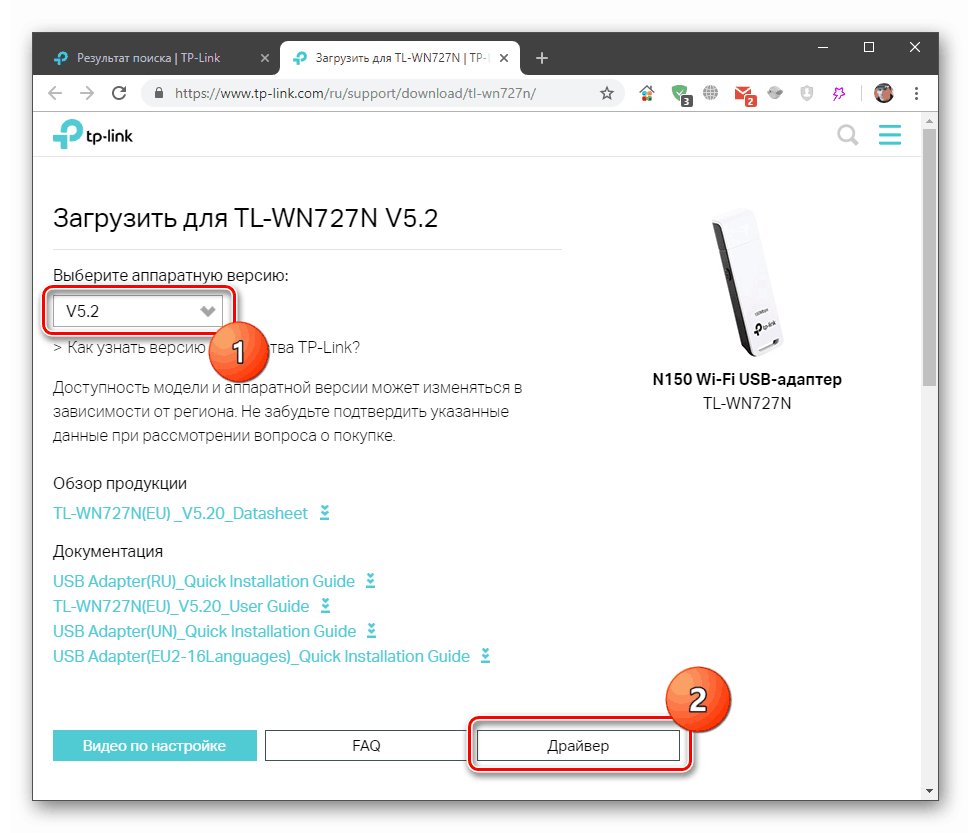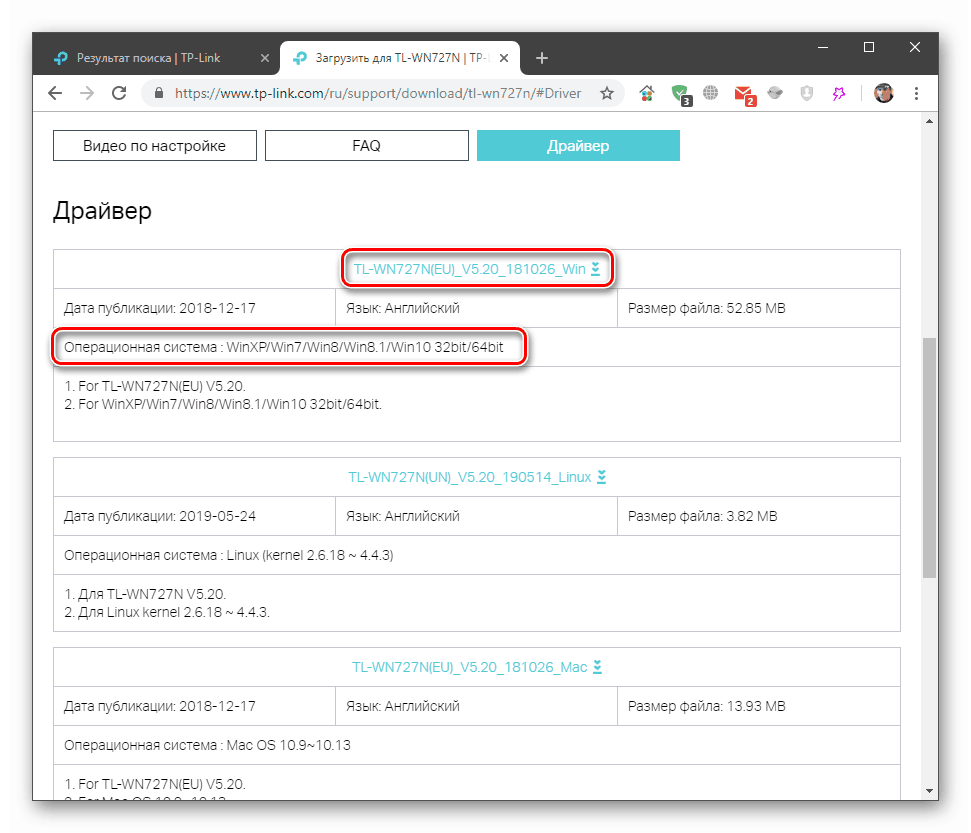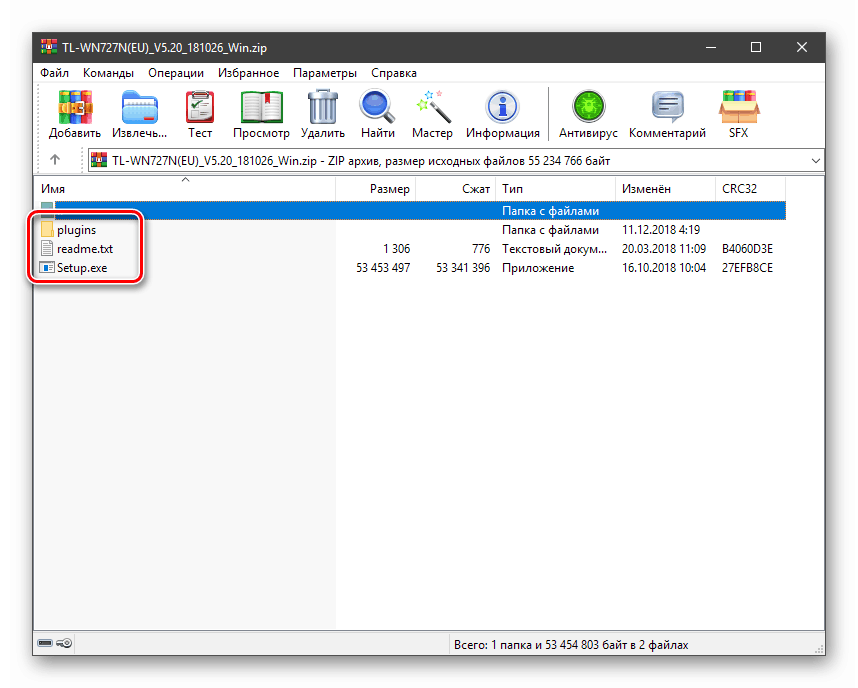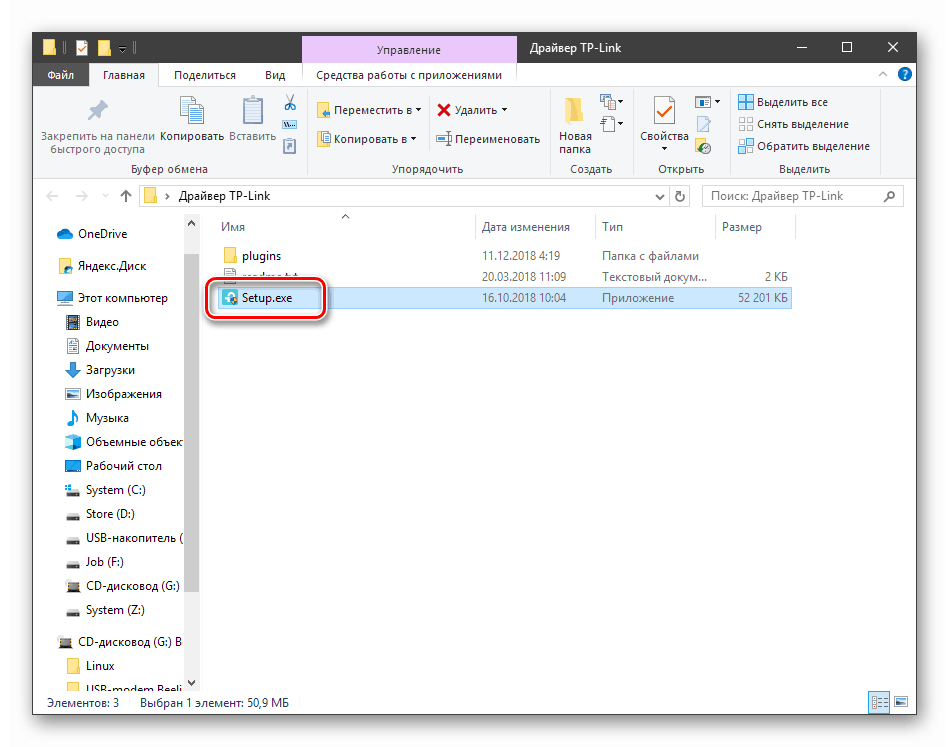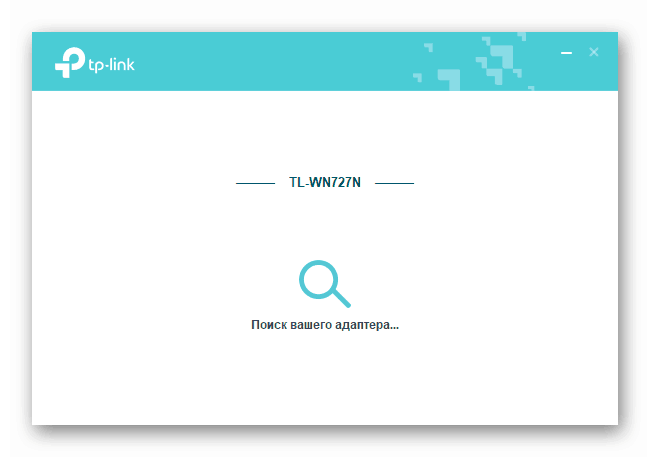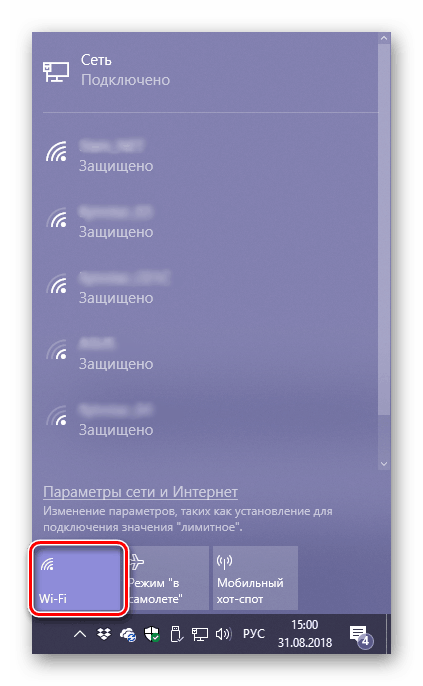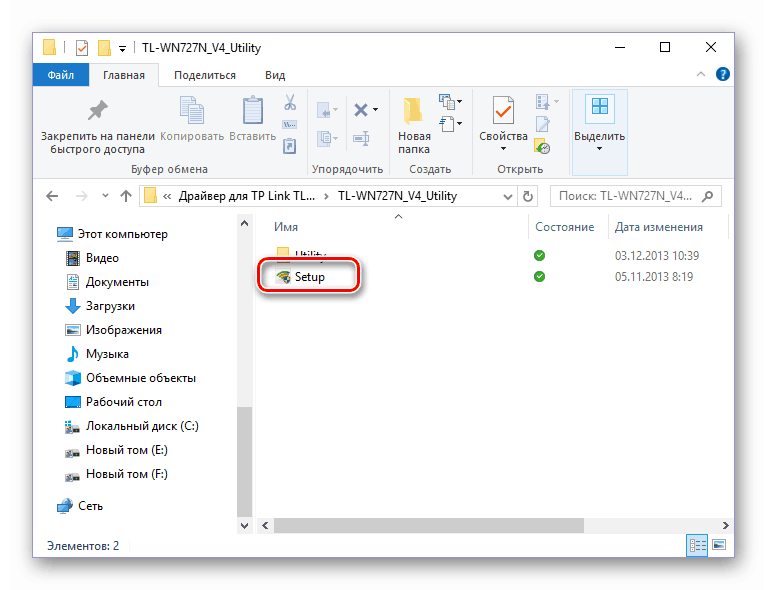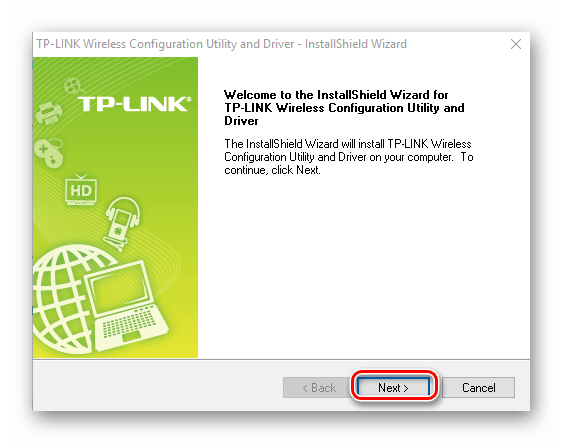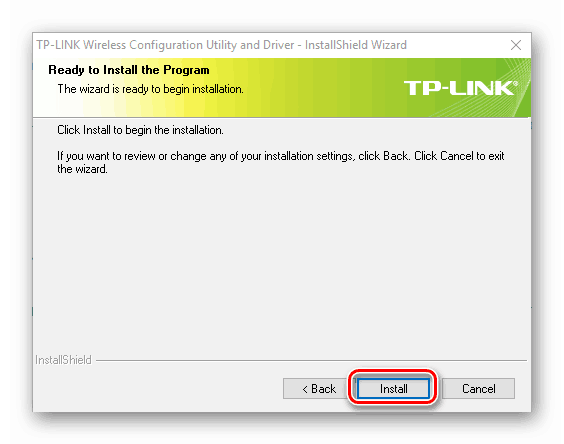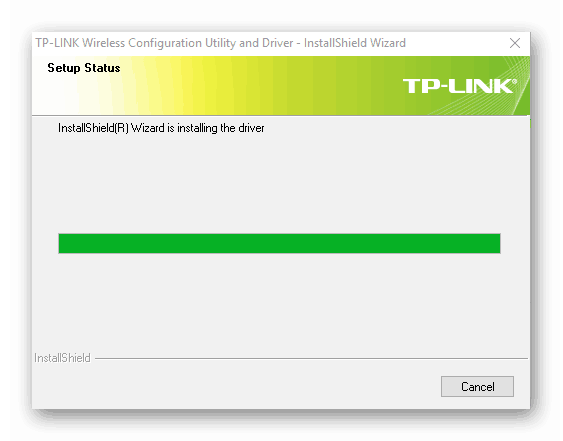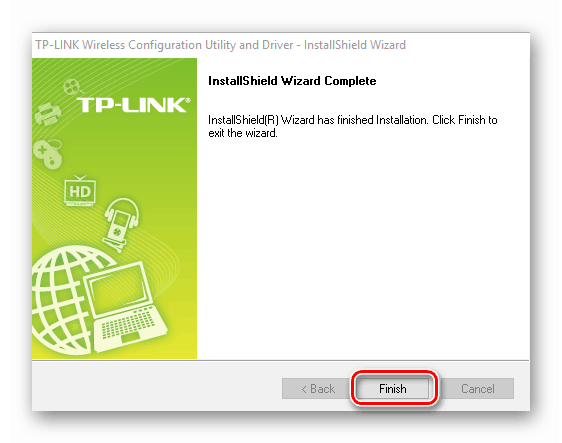Завантажуємо і встановлюємо драйвера для Wi-Fi адаптерів TP-Link
Драйвер - це невелика програма, яка забезпечує повноцінну роботу пристроїв, підключених до системи. У цій статті ми розберемо способи пошуку і установки драйверів для Wi-Fi адаптерів TP-Link.
зміст
Завантаження і установка ПО для адаптерів TP-Link
Більшість виробників пристроїв мають на своїх офіційних сайтах спеціальні розділи підтримки, які містять посилання на завантаження необхідного програмного забезпечення. В штатній ситуації необхідно користуватися саме цим каналом для пошуку драйверів. Існують і інші способи видобутку пакетів, про які ми також розповімо нижче.
Спосіб 1: Сайт компанії TP-Link
Починати пошуки драйверів необхідно на офіційному сайті підтримки TP-Link, так як в цьому випадку ми максимально застраховані від зайвих проблем у вигляді несумісності програмного забезпечення або шкідливого коду. Втім, уважність все ж проявити доведеться, оскільки у розглянутих сьогодні пристроїв є різні ревізії, але про це трохи пізніше.
- Після переходу ми побачимо сторінку з полем введення пошукового запиту. Вказуємо назву своєї моделі, наприклад, «TL-WN727N» (без лапок) і натискаємо на значок лупи або клавішу ENTER.
![Пошук програмного забезпечення для Wi-Fi адаптерів на офіційній сторінці підтримки TP-Link]()
- Далі тиснемо на посилання «Підтримка».
![Другий етап пошуку програмного забезпечення для Wi-Fi адаптерів на офіційній сторінці підтримки TP-Link]()
- На даному етапі необхідно визначитися з апаратної версією. Ця інформація вказана на упаковці або задній частині пристрою.
![Визначення апаратної версії пристрою Wi-Fi адаптерів TP-Link]()
Вибираємо версію в зазначеному на скріншоті списку і натискаємо кнопку «Драйвер».
![Вибір апаратної версії пристрою Wi-Fi адаптерів TP-Link і перехід до завантаження драйвера на офіційній сторінці підтримки]()
- Нижче відкриється перелік всього доступного програмного забезпечення. Тут необхідно вибрати ту посилання, в описі якої фігурує версія встановленої на нашому комп'ютері операційної системи.
![Перехід до скачування програмного забезпечення для Wi-Fi адаптерів на офіційній сторінці підтримки TP-Link]()
- У більшості випадків драйвера TP-Link запаковані в ZIP-архів, і їх необхідно витягти. Двічі натискаємо по архіву і бачимо його вміст.
![Файли програмного забезпечення для Wi-Fi адаптерів TP-Link в архіві]()
Виділяємо всі файли і перетягуємо в заздалегідь підготовлену папку.
![Розпакування вмісту архіву з програмним забезпеченням для Wi-Fi адаптерів TP-Link]()
- Запускаємо інсталятор Setup.exe.
![Запуск інсталяції програмного забезпечення для Wi-Fi адаптерів TP-Link]()
- Програма автоматично визначить адаптер, після чого піде нескладна процедура установки.
![Процес інсталяції програмного забезпечення для Wi-Fi адаптерів TP-Link]()
- Після того як операція буде завершена, необхідно переконається в працездатності адаптера. Зробити це можна, клікнувши по значку мережі в області повідомлень.
![Перевірка коректності установки програмного забезпечення для Wi-Fi адаптерів TP-Link]()
Зверніть увагу, що після установки будь-яких драйверів рекомендується зробити перезавантаження для повного оновлення системних файлів.
Ми описали процес пошуку і установки драйвера для однієї з моделей адаптерів. Нижче ви знайдете посилання на інструкції для інших подібних пристроїв TP-Link.
Детальніше: Завантажити драйвера для Wi-Fi-адаптера TP-Link TL-WN727N , TL-WN722N , TL-WN822N , TL-WN723N , TL-WN821N , TL-WN721N , WN725N , TL WN823N
Спосіб 2: Утиліта від розробників TP-Link
Компанія розробила власну утиліту для автоматичної перевірки актуальності встановлених драйверів. Не всі пристрої і ревізії входять в список її підтримки. Якщо на сторінці завантаження присутній кнопка «Утиліта», значить, її можна використовувати для даного адаптера.
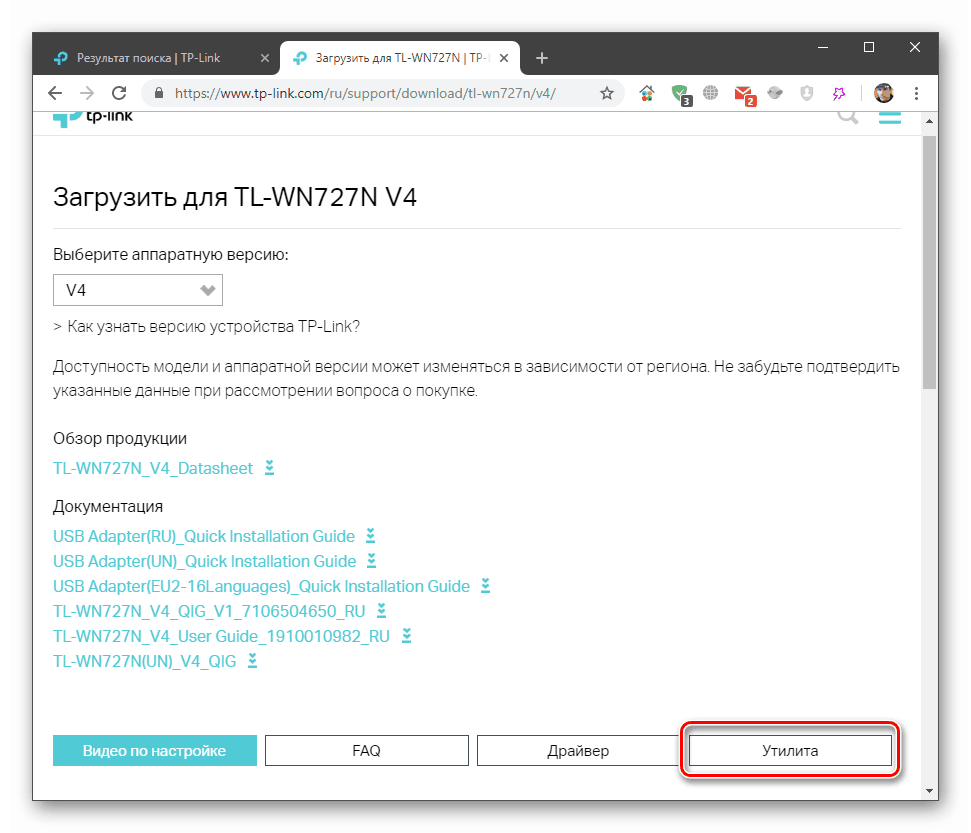
- Тиснемо на кнопку, зазначену вище, після чого завантажуємо програму встановлення.
![Завантаження фірмової утиліти для Wi-Fi адаптерів на офіційній сторінці підтримки TP-Link]()
- Розпаковуємо файли, як в способі 1, і запускаємо Setup.exe (або просто Setup, якщо в системі не налаштоване відображення розширень).
![Запуск програми установки фірмової утиліти оновлення драйверів для Wi-Fi адаптерів TP-Link]()
- Тиснемо кнопку «Next» для переходу до запуску інсталяції.
![Перехід до інсталяції фірмової утиліти оновлення драйверів для Wi-Fi адаптерів TP-Link]()
- Натискаємо «Install».
![Запуск процесу інсталяції фірмової утиліти оновлення драйверів для Wi-Fi адаптерів TP-Link]()
Чекаємо завершення процесу установки. Все відбувається майже миттєво.
![Процес інсталяції фірмової утиліти оновлення драйверів для Wi-Fi адаптерів TP-Link]()
- Закриваємо вікно програми.
![Завершення роботи програми установки фірмової утиліти оновлення драйверів для Wi-Fi адаптерів TP-Link]()
В даний пакет установки входить не тільки сама утиліта, але і відповідний драйвер. Переконатися в його працездатності можна в області повідомлень (див. Спосіб 1), а також заглянувши в стандартний «Диспетчер пристроїв».
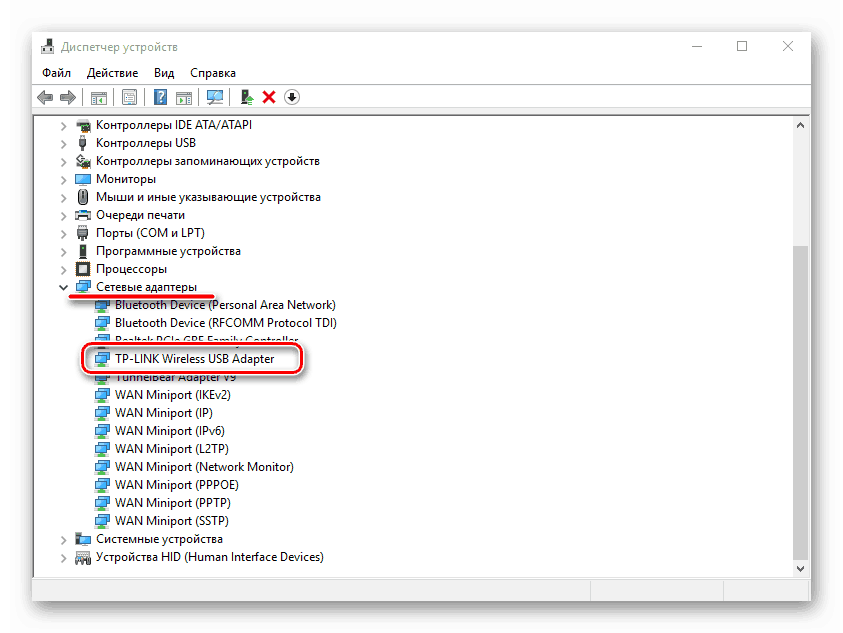
Принцип роботи утиліти полягає в регулярному моніторингу доступності оновлень драйверів на офіційному сайті. Ці апдейти або встановлюються автоматично, або вимагають втручання користувача.
Спосіб 3: Софт від сторонніх розробників
Даний спосіб має на увазі використання спеціального універсального софта для автоматичного пошуку і оновлення (установки) програмного забезпечення для пристроїв. У світло було випущено досить багато подібних продуктів, і про деякі можна почитати в статті за посиланням нижче.
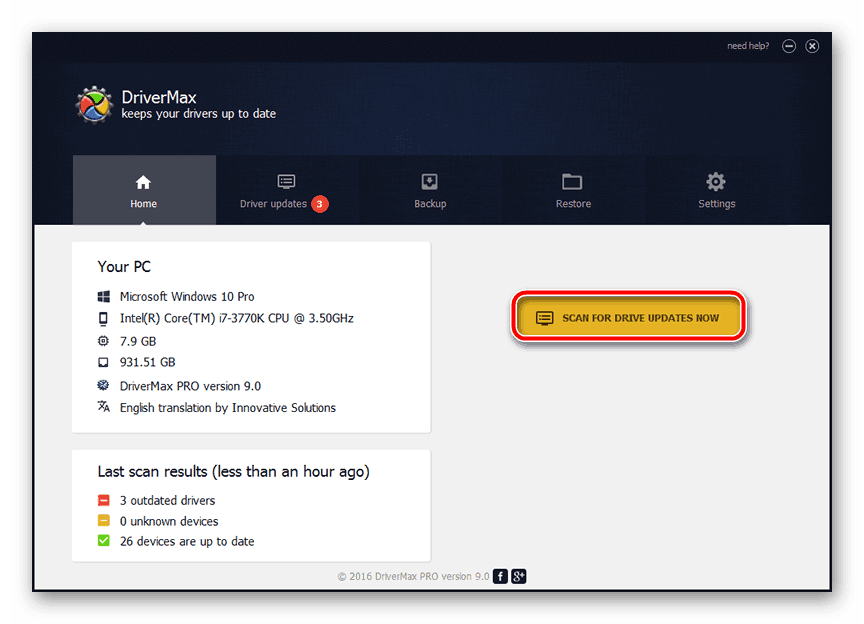
Докладніше: Програми для установки драйверів
Ми рекомендуємо звернути увагу на дві програми. це DriverMax і DriverPack Solution . Вони в кращу сторону відрізняються від інших з огляду на підтримки розробниками і постійного оновлення даних на серверах.
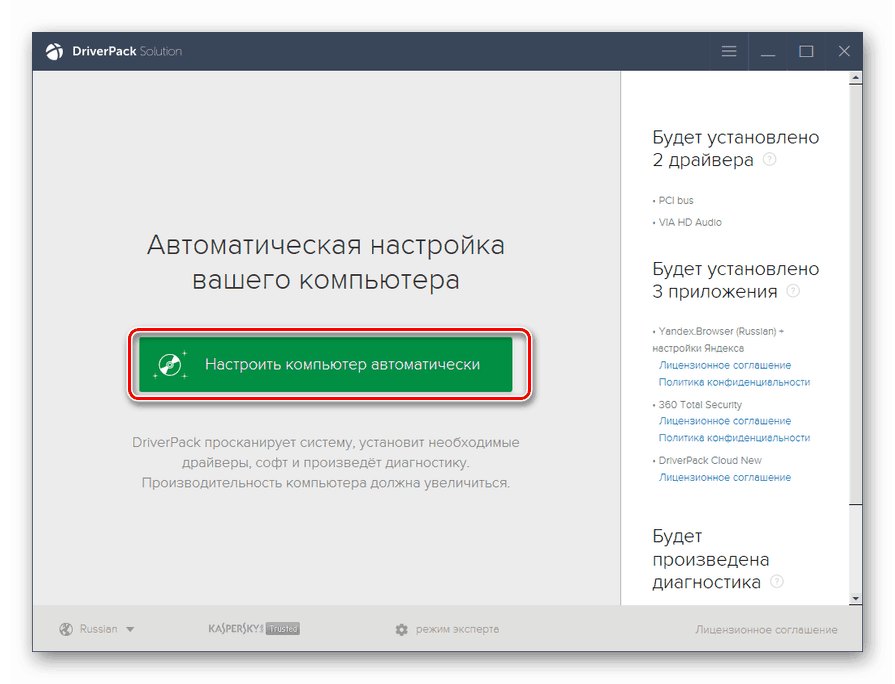
Докладніше:
Оновлення драйверів за допомогою DriverPack Solution
Пошук і установка драйверів в програмі DriverMax
Спосіб 4: Використання апаратного ідентифікатора
«Диспетчер пристроїв» Віндовс, крім усього іншого, також містить інформацію про апаратне ідентифікатор (ID або HWID) кожного пристрою, включеного в систему. Скопіювавши даний код, можна пошукати драйвер на спеціалізованих сайтах. Нижче наведено посилання на статтю з докладними інструкціями.
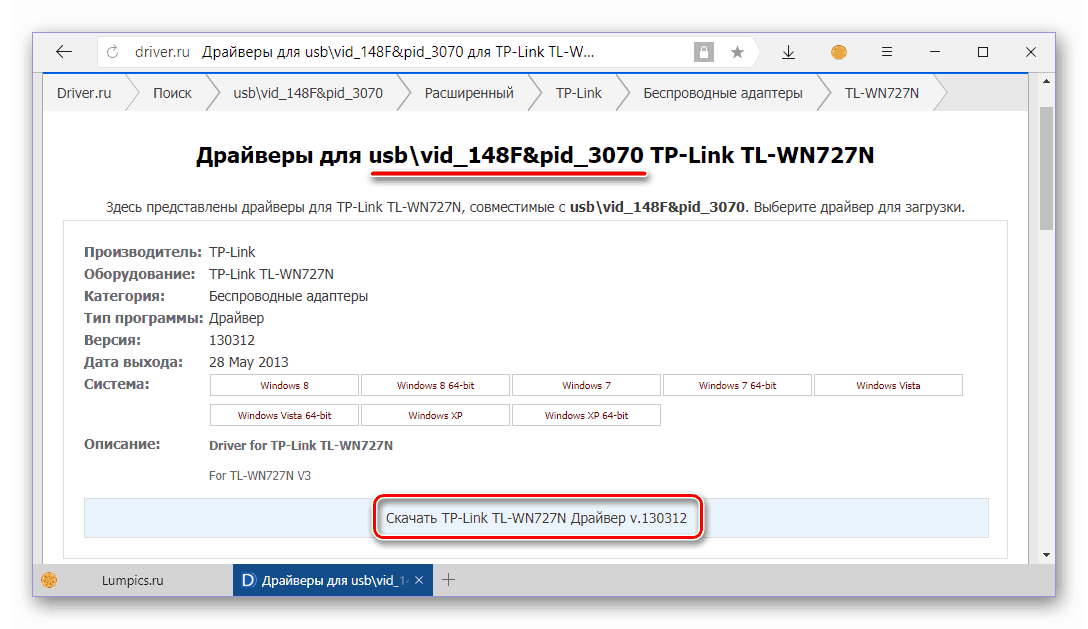
Докладніше: Пошук драйвера за ідентифікатором обладнання
Спосіб 5: Засоби Віндовс
ОС Віндовс надає нам досить вбудованих інструментів для установки або оновлення драйверів. Всі вони входять до складу стандартного «Диспетчера пристроїв» і дозволяють виробляти як ручні, так і автоматичні операції. Інструкції, які наведені в статті за посиланням нижче, актуальні для всіх версій Windows, починаючи з Vista.
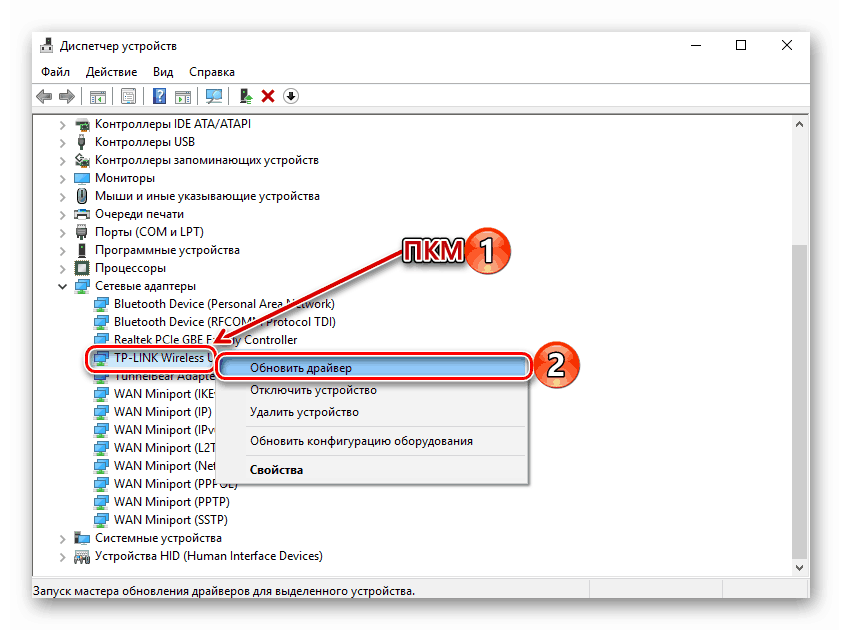
Докладніше: Установка драйверів стандартними засобами Windows
висновок
Ми привели п'ять способів пошуку пакетів драйверів для Wi-Fi адаптерів TP-Link. Використовувати описані методи слід, починаючи з першого, а вже потім переходити до інших. Якщо з якихось причин не вдалося добути драйвер на офіційному сайті або з його установкою виникли проблеми, можна скористатися фірмовою утилітою (якщо вона доступна). Решта способи не є абсолютно надійними, але і вони цілком підходять для вирішення поставленого завдання.